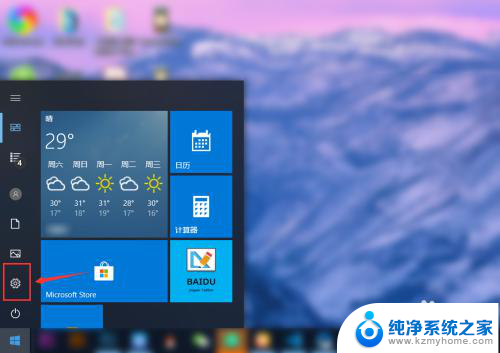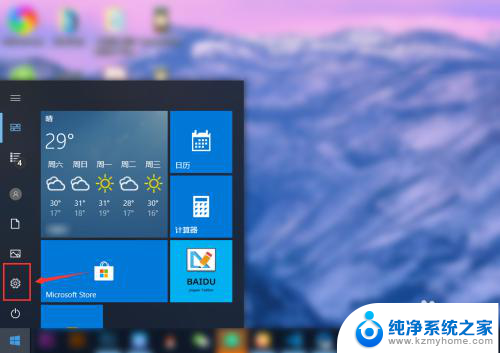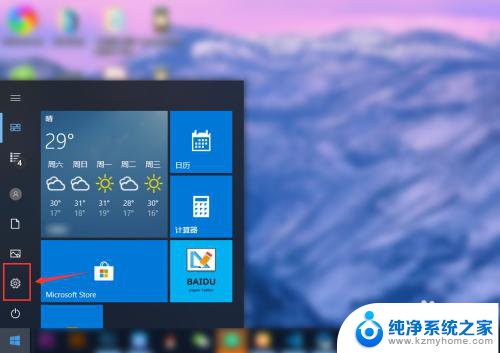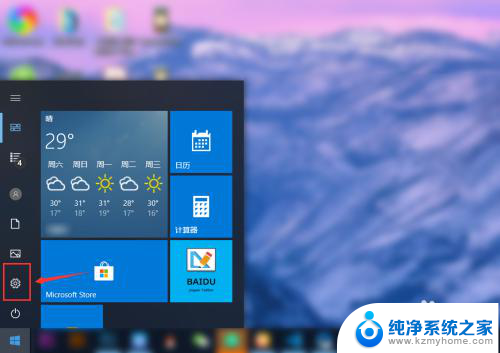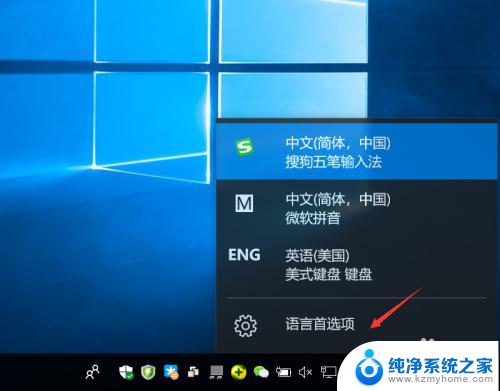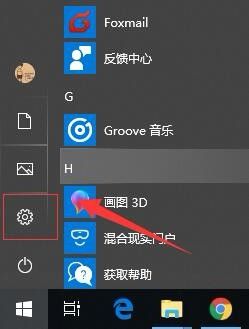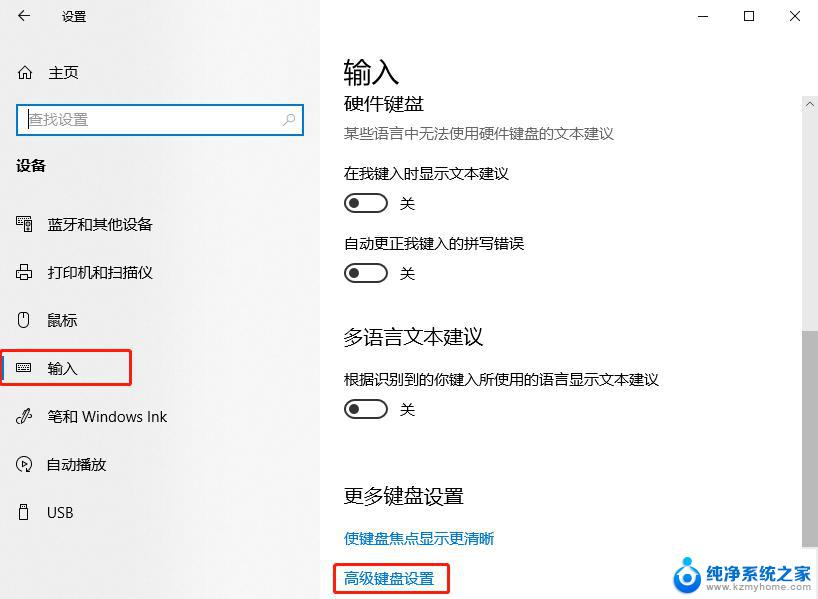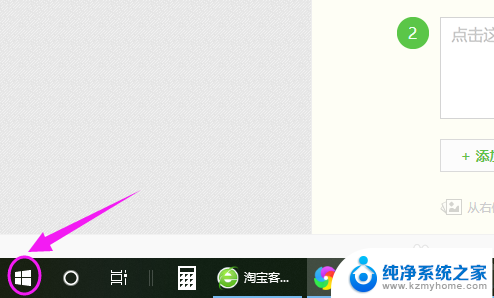怎么修改电脑默认输入法 win10怎么设置默认输入法为中文
更新时间:2024-07-10 10:41:02作者:jiang
在使用Windows 10操作系统的电脑时,可能会遇到默认输入法不是中文的情况,造成输入困难,为了提高工作效率和用户体验,我们需要修改电脑的默认输入法设置为中文。接下来我将介绍如何在Win10系统中轻松修改默认输入法,让您可以更便捷地进行中文输入。让我们一起来看看具体的操作步骤吧!
操作方法:
1.点击左下角的“开始菜单”,点击“设置”。
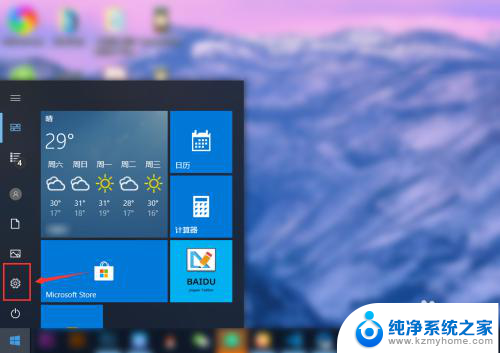
2.在“windows设置”中点击“设备”。
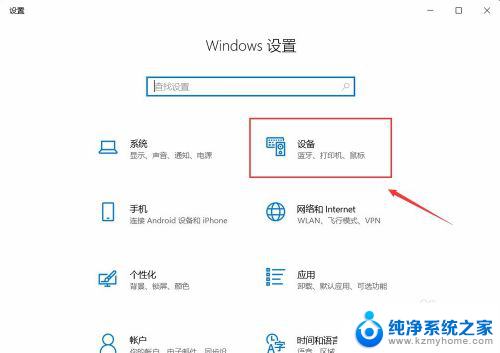
3.在左侧菜单中点击“输入”,在右侧找到“高级键盘设置”。点击进入。
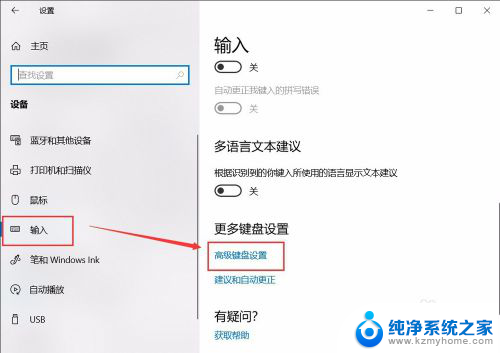
4.在顶部可以快速设置最靠前的“输入法”。也可以点击“语言栏选项”设置详细的输入法。
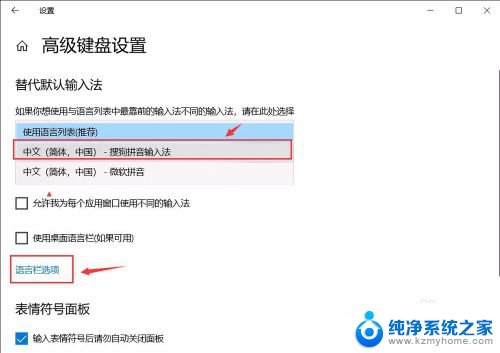
5.在弹窗中点击“高级键盘设置”,可以选择默认的快捷键和输入法顺序。点击“更改按键顺序”。
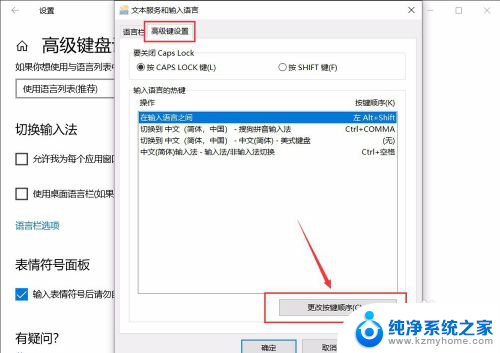
6.在“更改按键顺序”中可以设置“切换语言”和“切换键盘布局”的快捷键。
设置好点击“确定”即可完成。
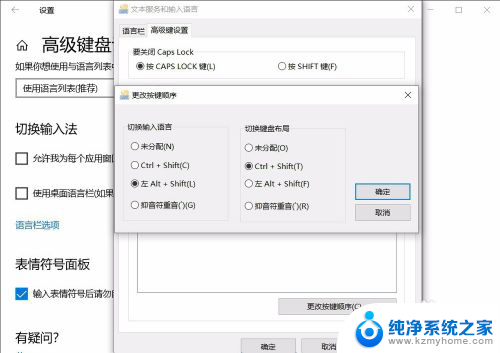
以上是如何修改电脑默认输入法的全部内容,如果有任何问题,请按照小编的方法进行操作,希望能对大家有所帮助。